超级详细的HCL的Telnet服务配置过程(图文)
之前学习Linux有配置过Telnet服务达到Linux与Windows的通信。在学习H3C路由的过程中,配置Telnet的基本思想是一样的。
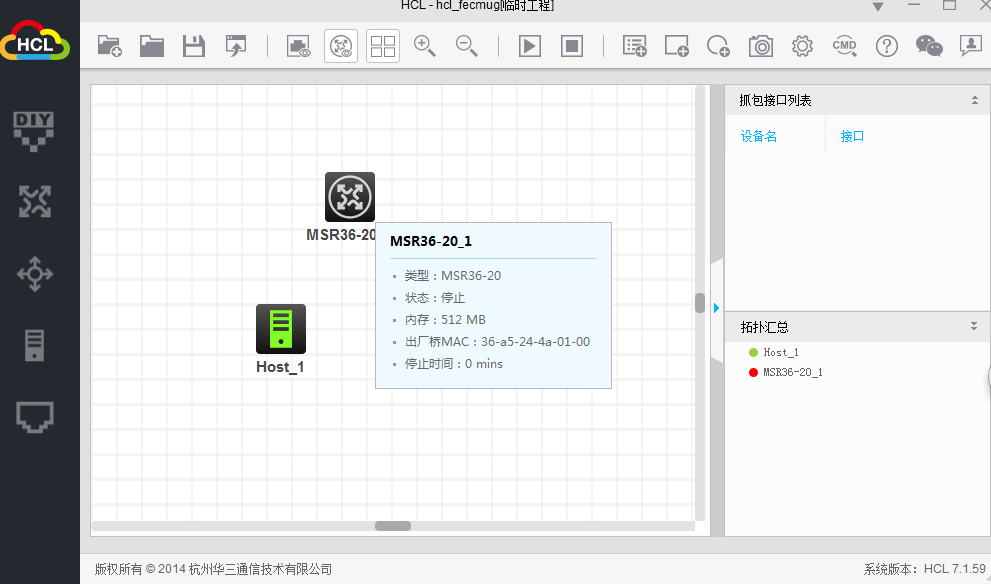
第一步首先打开HCL拖拽一个主机一个路由器
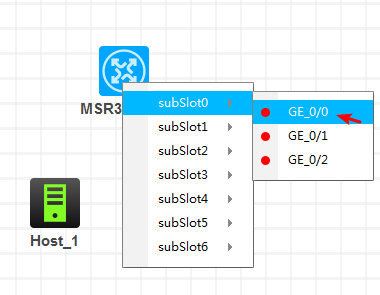
2)选择相应的接口一会配置要用
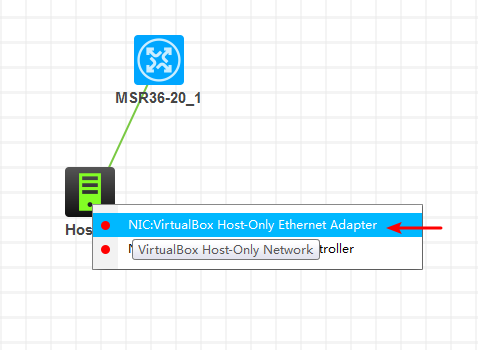
3)选择自己的虚拟网络(即VirtualBox的网络)Faimaly那个是自己主机的IP(不管他),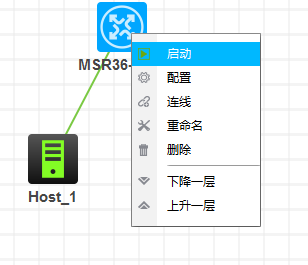
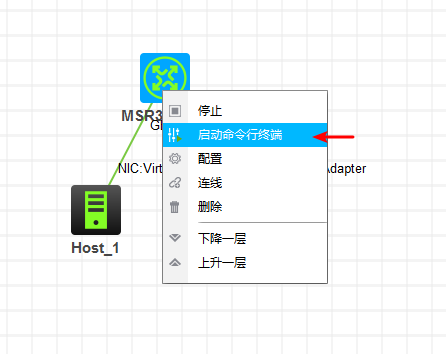
3.1)进入命令行设置
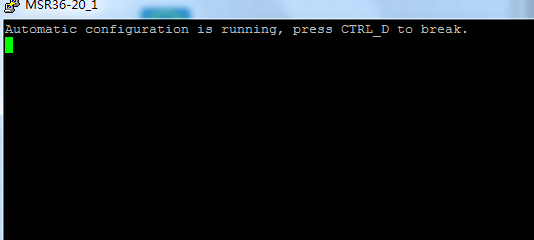
4)提示按ctrl+d打断
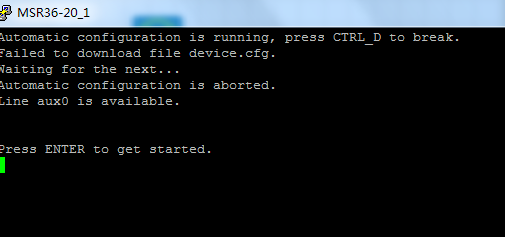
4.1)提示按enter进入
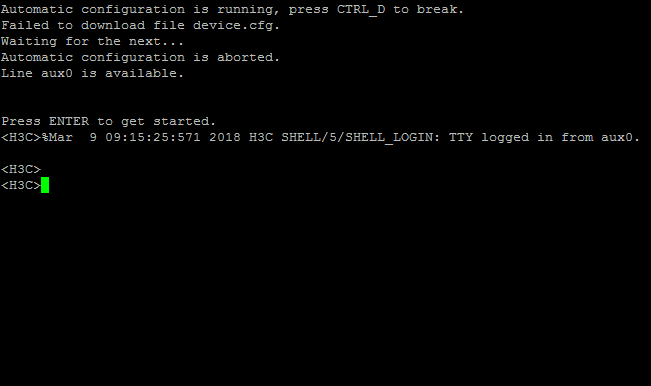
5)成功进入
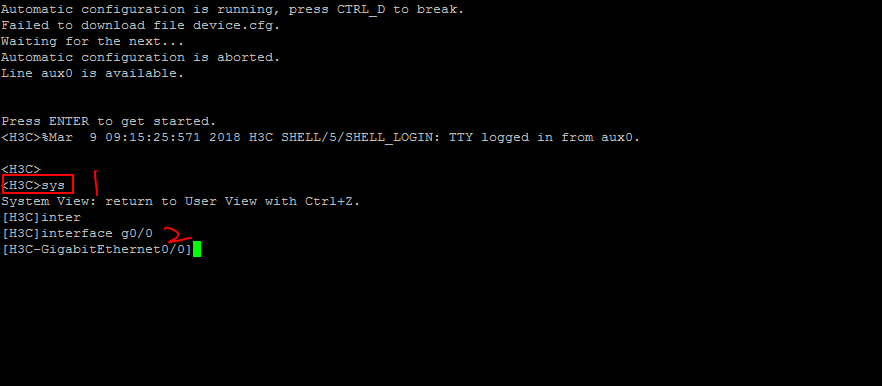
其中1····进入系统界面
2······进入之前设置的接口
5.1)进入相应的接口进行配置
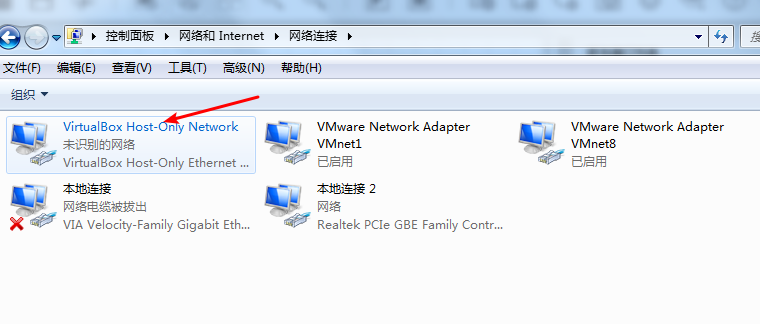
6)找到virtualBox属性
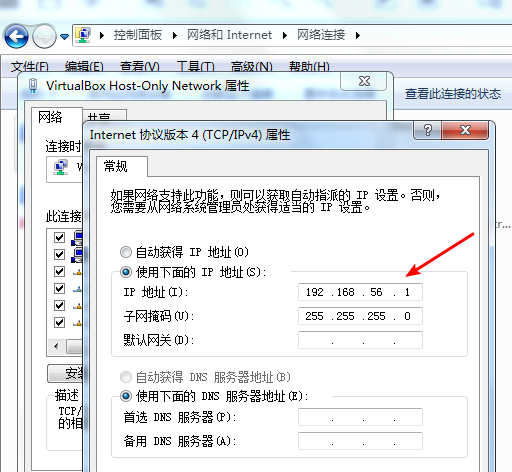
6.1)找到virtualBox的IP地址
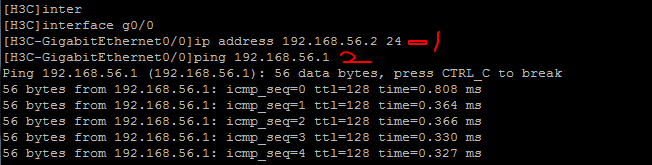
6.1.1)设置路由的IP并测试与计算机是否联通

6.2)cmd下ping自己路由设置的ip地址——再次证实二者联通
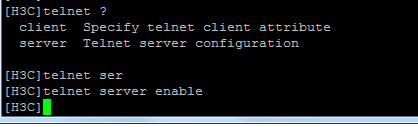
7)路由器下在系统界面开启telnet服务
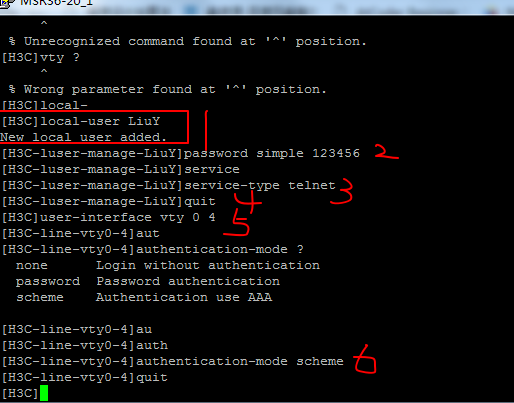
1 使用loca-user XXX(你的登录名)
2 使用 password simple xxxx(你自己设置的密码)
3设置服务类型为telnet
4返回到系统界面
5使用 user-interface vty 0 4 设置最大用户接入数值
6 设置认证模式为组合认证方式(用户名+密码)
8)配置信息相关
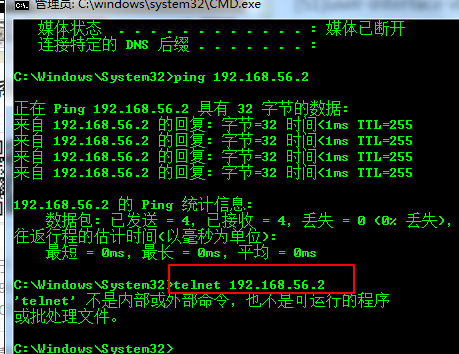
9)Windows使用telnet失败
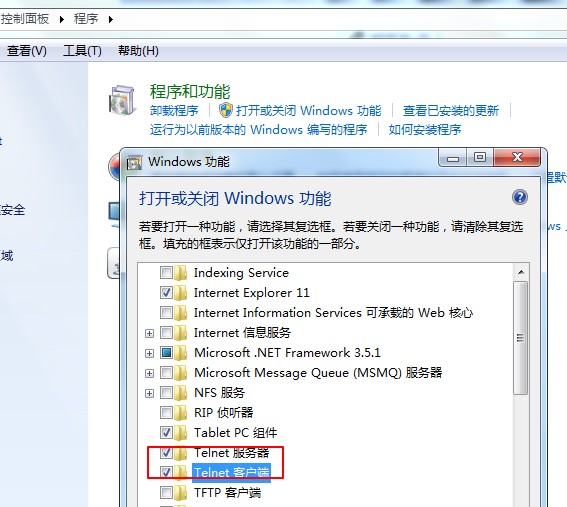
进入控制面板-》程序-》打开或关闭Windows功能-》勾选上Telnet相关服务
9.1)勾选相关服务
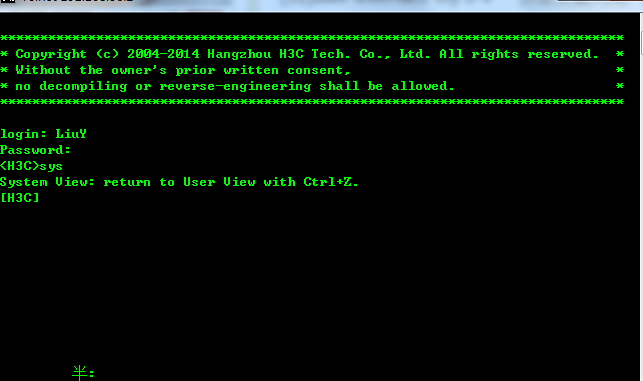
继续使用刚才的命令登录用户名和密码成功
10)配置完毕